Poročila vrtilne tabele Excel: kaj, kako in nekaj nasvetov
Miscellanea / / February 10, 2022

Ko vzdržujete Excelov list, sem prepričan, da podatkov ne vnašate samo zaradi shranjevanja. Največkrat nameravate analizirati in
organizirati te podatke
, prav? Zdaj ima MS Excel čudovito funkcijo, imenovano
Vrteča miza
ki vam omogoča povzetek velikih tabel v obliki poročila. Nato lahko brez veliko ročnega truda in časa analizirate svoje podatke. Poglejmo, kako.
Tukaj je del vzorčnega podatkovnega lista, ki sem ga vzdrževal med športnim dogodkom v svoji pisarni. Zajema kotizacijo za različne igre, ki jo zbirajo v različnih nadstropjih poslovne stavbe in različni ljudje.
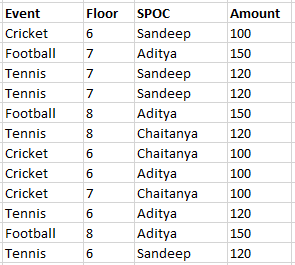
Rad bi dobil skupno vsoto, kar pomeni vsoto za vsako nadstropje, za vsak dogodek in skupni denar, ki ga zbere vsak SPOC. Rešitev je ustvariti vrtilno tabelo. Vzorec zgornjih podatkov je prikazan spodaj.
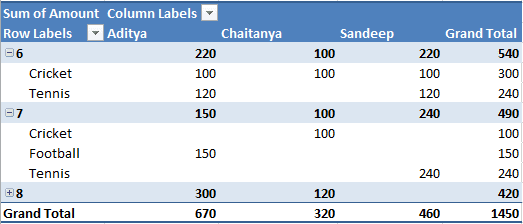
Ustvarjanje vrtilne tabele
Najmanj truda, ki ga je potrebno narediti za izdelavo takšne tabele, ne bi smel spodkopati ogromnega potenciala tega orodja.
Vadnica temelji na MS Excel 2013. Koraki bi bili bolj ali manj enaki tudi v drugih različicah.
Korak 1: Izberite podatke/celice, na katerih želite ustvariti vrtilno tabelo.
2. korak: Pomaknite se do Vstavi zavihek in kliknite orodje, ki bere Vrteča miza, proti skrajni levi strani traku.
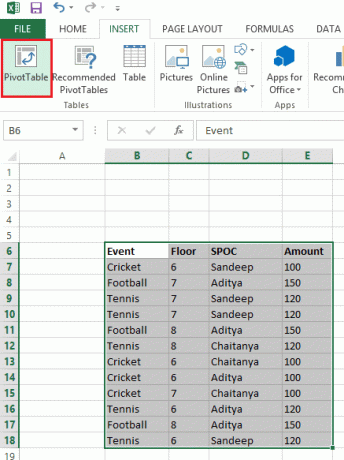
3. korak: The Ustvari vrtilno tabelo prikazalo se bo okno. Prikazal bi izbrani obseg podatkov. Če želite, ga lahko spremenite tukaj ali izberete zunanji vir podatkov. Poleg tega imate možnost izdelati tabelo na istem listu ali na novi (da se izognete napakam, raje uporabite novo).
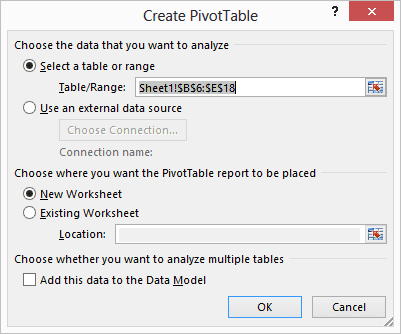
4. korak: To bo aktiviralo Vrteča miza plošča na desni. Izberite polja, na katerih želite temeljiti analizo.

5. korak: Zdaj boste začeli dobivati občutek, kaj so vrtilne tabele. Poskusite izbrati različne kombinacije z različnimi oznakami vrstic in stolpcev, da boste dobili podrobno razumevanje.
Tukaj si oglejte drugo poročilo glede na izbrana polja in oznake vrstic/stolpcev. Poskusite in primerjajte slike (levo in desno).
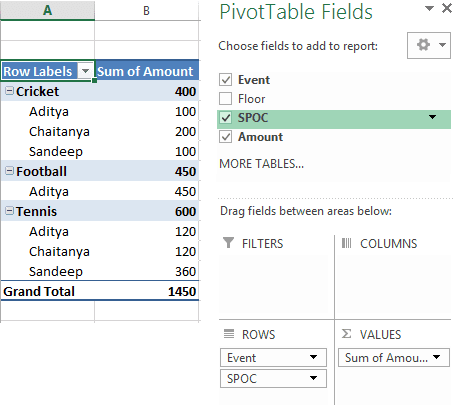
Naj vam odkrito povem, da bi to funkcijo podrobno razumeli le z uporabo in prakso. Samo enkratno branje vadnice ni dovolj.
Nekaj priročnih nasvetov
- Previdno izberite oznake vrstic in stolpcev, ker se odločijo, kako bodo analizirani podatki urejeni.
- Polja lahko premikate med oznakami vrstic in stolpcev s povleci in spusti.
- Za polje vam kontekstni meni prikaže imenovano možnost Nastavitev polja vrednosti ki vam omogoča, da izberete naravo poročila ali podatkov polja.
- Za rezultat lahko uporabite filter, da dobite prilagojeno poročilo.
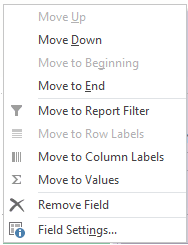
Zaključek
Ta vadnica je namenjena predstavitvi osnovne tehnike za ustvarjanje vrtilne tabele ter nekaj pravil in standardov, s katerimi lahko začnete. Je pa še veliko več. Vrvi se boste naučili le tako, da jih ustvarite veliko in se igrate z možnostmi.
Nazadnje posodobljeno 2. februarja 2022
Zgornji članek lahko vsebuje pridružene povezave, ki pomagajo podpirati Guiding Tech. Vendar to ne vpliva na našo uredniško integriteto. Vsebina ostaja nepristranska in pristna.



